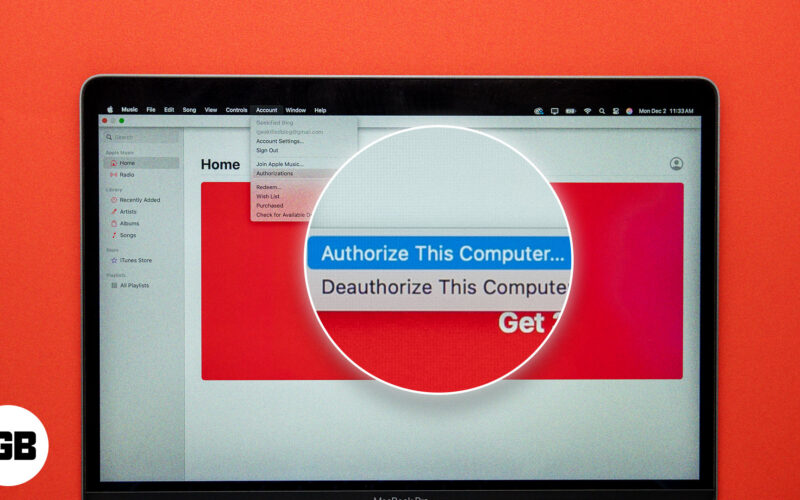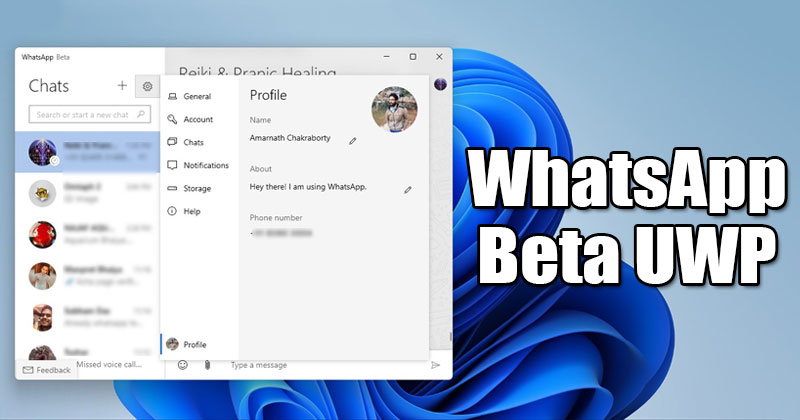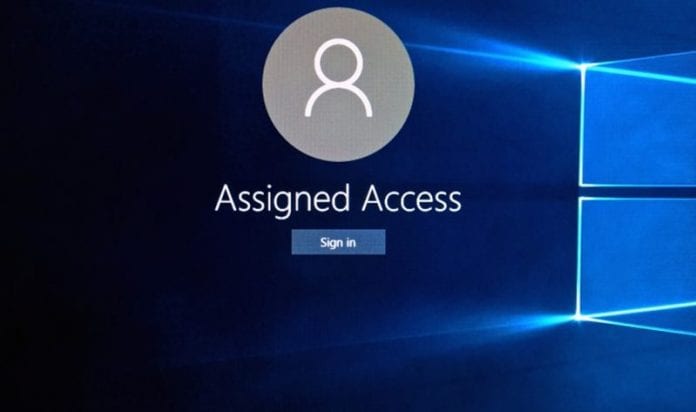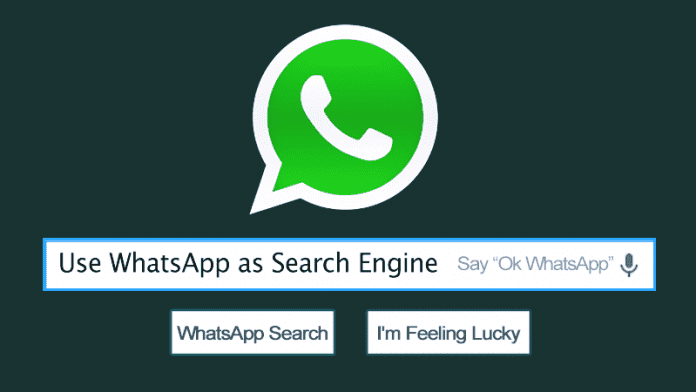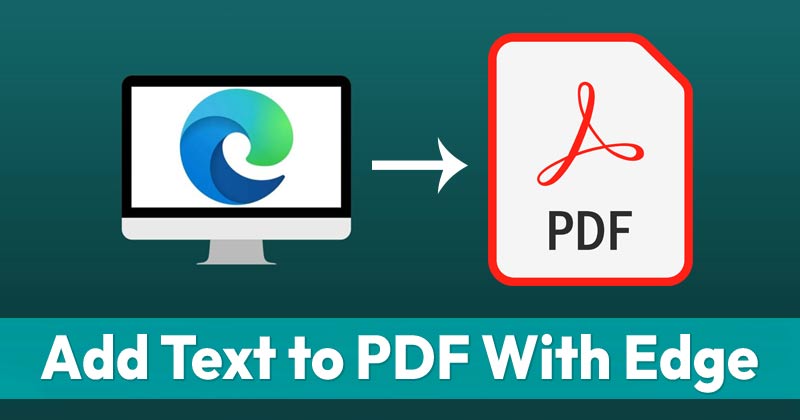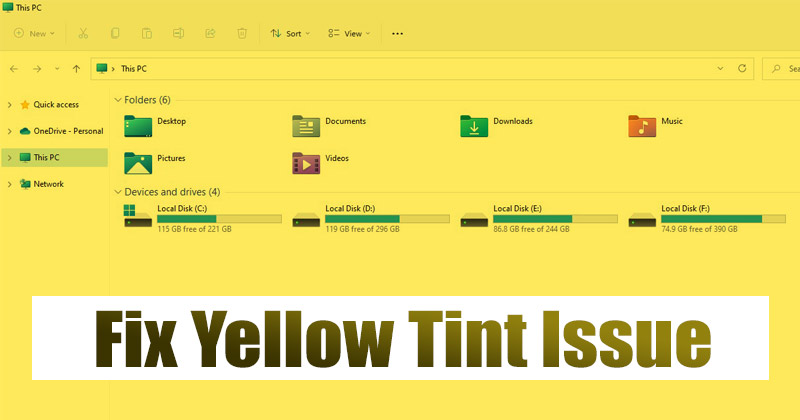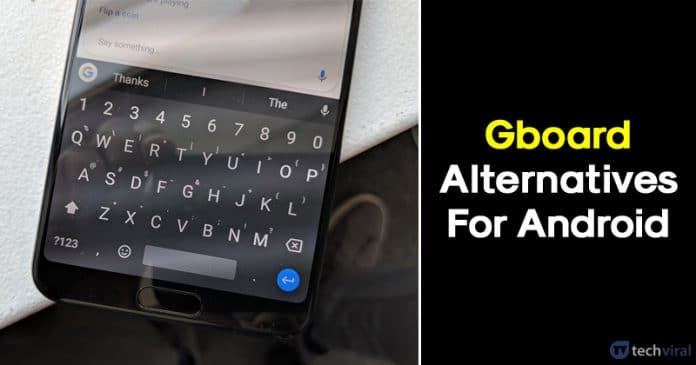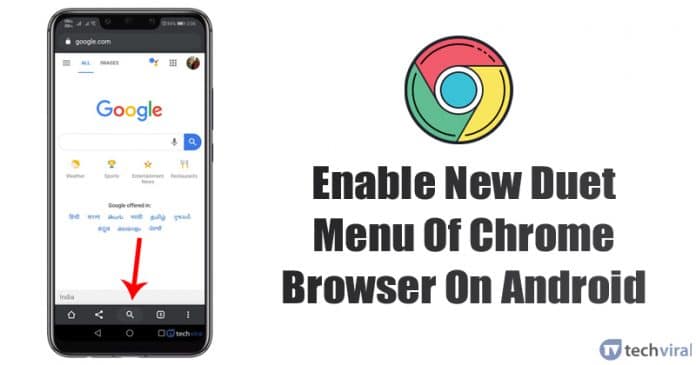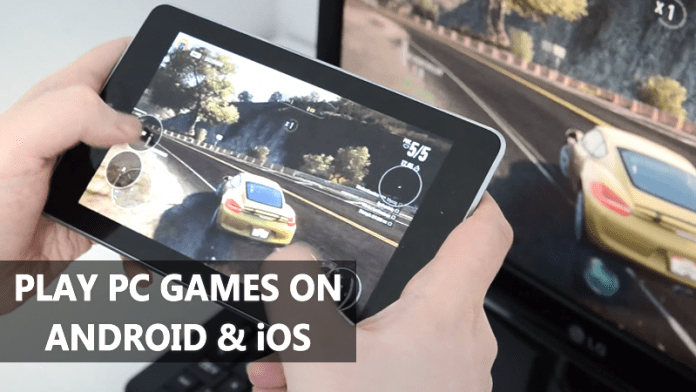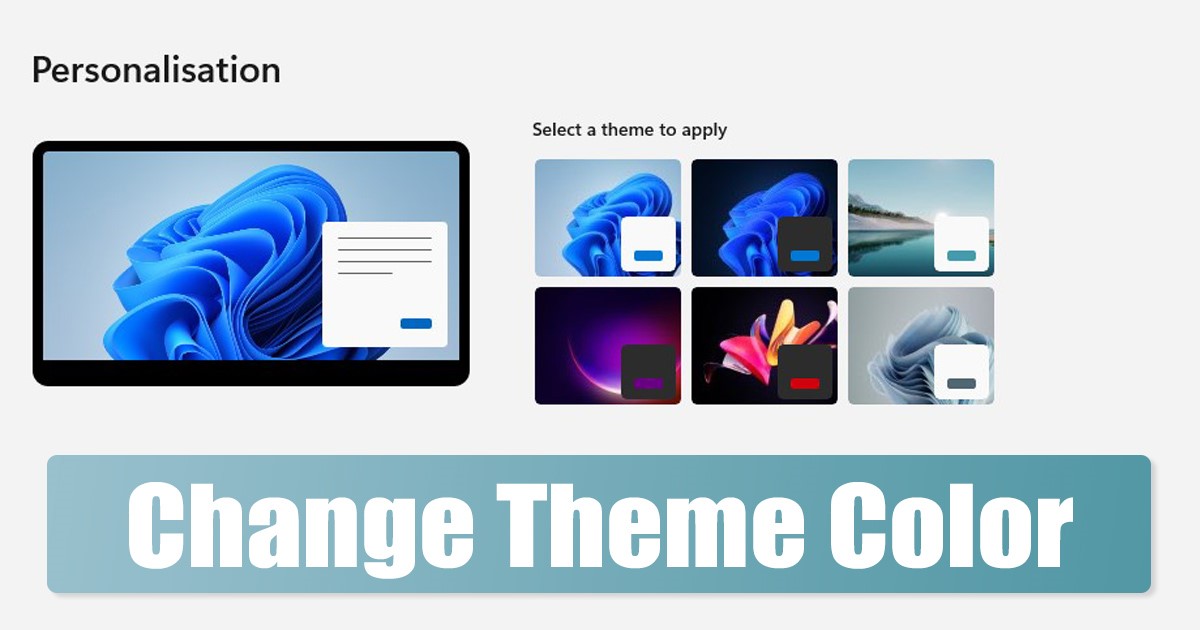
Nový desktopový operační systém společnosti Microsoft – Windows 11, se dodává se svěžím designem a přináší mnoho nových funkcí. Nabízí také více možností přizpůsobení než jeho předchůdce. Pokud používáte nejnovější sestavení Windows 11, možná jste si všimli několika nových témat.
Každý motiv ve Windows 11 má své tapety na plochu, barvy, zvuky a styl kurzoru. A po použití motivu můžete přizpůsobit všechny vizuální prvky tohoto konkrétního motivu, včetně barevného schématu.
Ve Windows 11 můžete nastavit různá barevná schémata bez přepínání motivů. Chcete-li to provést, musíte provést několik změn v možnosti Přizpůsobení vašeho Windows 11. Pokud tedy chcete změnit barvu motivu Windows 11, přečtěte si správného průvodce.
Kroky ke změně barevného schématu motivu v systému Windows 11
Tento článek bude sdílet podrobného průvodce změnou barev motivu Windows 11 v jednoduchých krocích. Nejen to, ale také budeme vědět, jak měnit barvy pomocí Kontrastní motivy. Začněme.
Změňte barvu motivu Windows 11
V této metodě použijeme aplikaci Nastavení systému Windows 11 ke změně barvy motivu. Chcete-li změnit barvy motivu v systému Windows 11, postupujte podle několika jednoduchých kroků sdílených níže.
1. Nejprve klikněte na tlačítko Start systému Windows 11 a vyberte Nastavení.
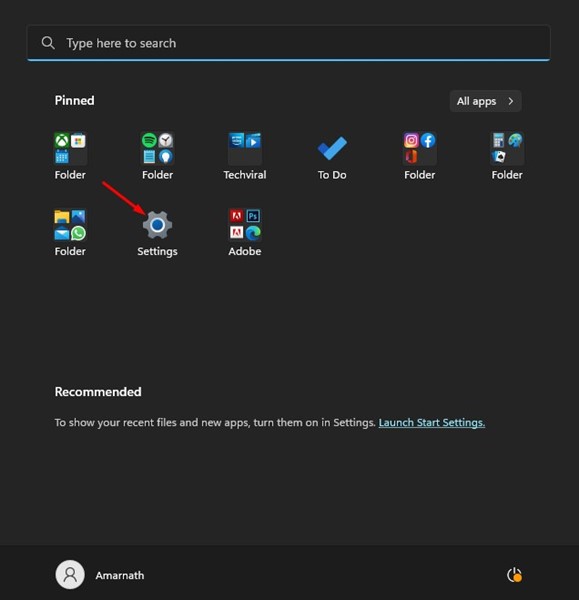
2. V aplikaci Nastavení klikněte v levém podokně na možnost Přizpůsobení.
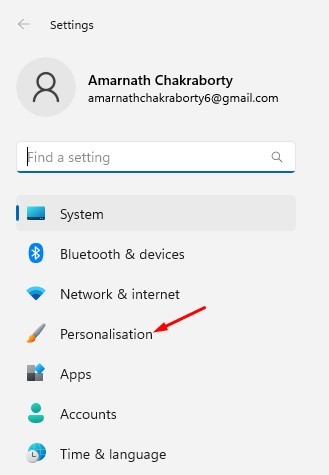
3. Vpravo klikněte na Barvy.
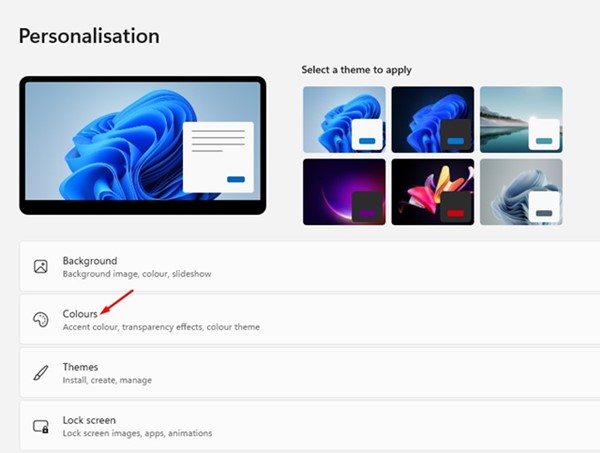
4. Dále na stránce Barvy přejděte dolů a zapněte možnost „Zobrazit barvu zvýraznění na Start a na hlavním panelu“.

5. Povolte možnost „Zobrazit barvu zvýraznění v záhlavích a okrajích oken“.
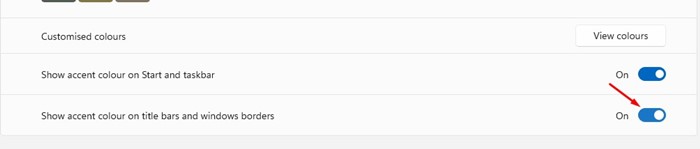
6. Nyní se vraťte k barvám Windows a vyberte barvu zvýraznění.
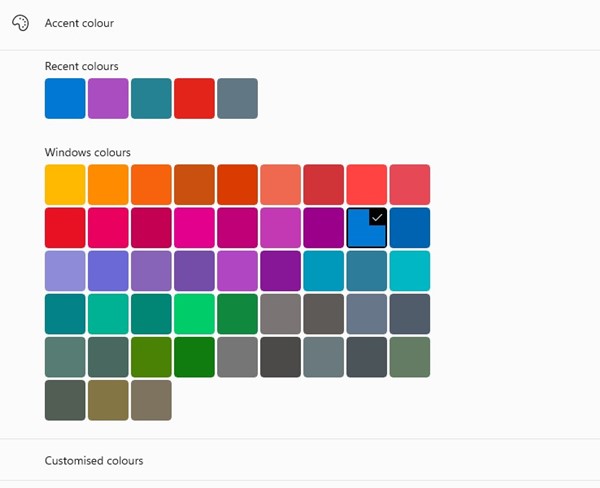
7. Chcete-li zobrazit další možnosti barev, klepněte na tlačítko Zobrazit barvy vedle Přizpůsobené barvy.
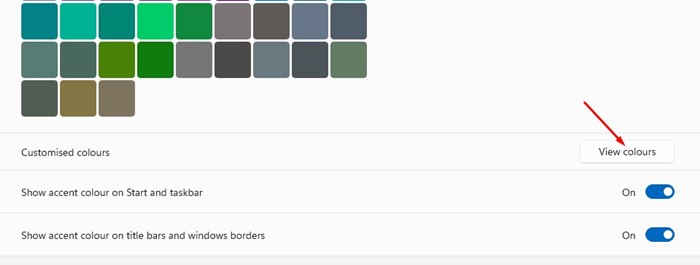
8. Vyberte barvu z palety barev a klepněte na tlačítko Hotovo.
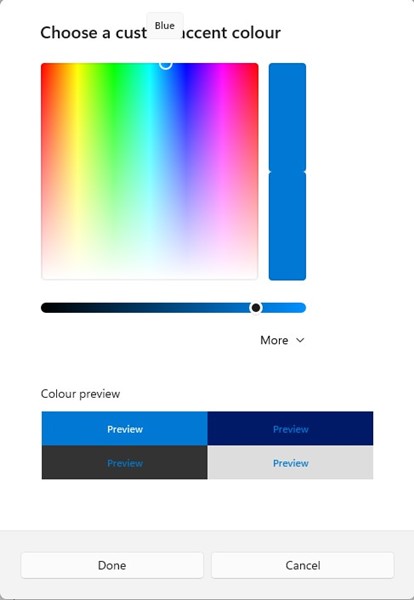
A je to! Takto můžete změnit barvu motivu ve Windows 11.
Změňte barvy pomocí kontrastních motivů
Pokud na počítači se systémem Windows 11 používáte motiv s vysokým kontrastem, musíte barvy motivu změnit podle následujících kroků. Zde je to, co musíte udělat.
1. 1. Nejprve klikněte na tlačítko Start systému Windows 11 a vyberte Nastavení.
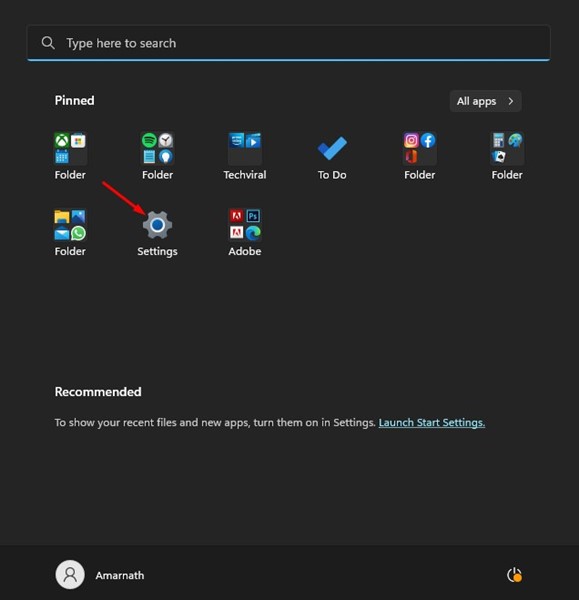
2. V aplikaci Nastavení klikněte v levém podokně na možnost Přizpůsobení.
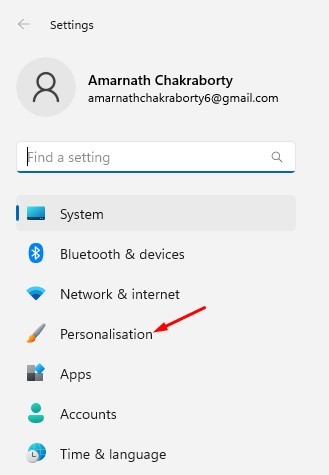
3. Vpravo klikněte na Barvy.
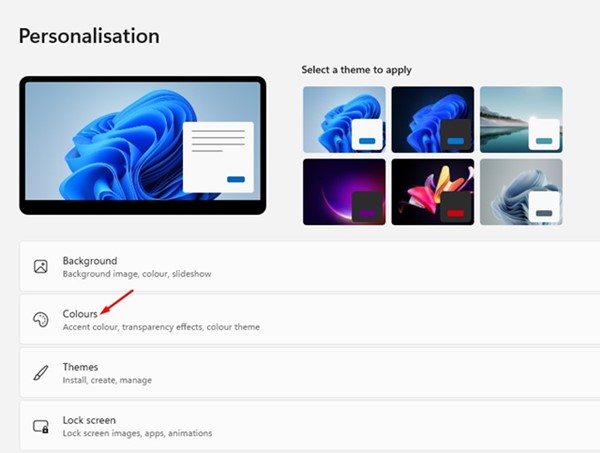
4. Nyní přejděte dolů a klikněte na Témata kontrastu v části Související nastavení.
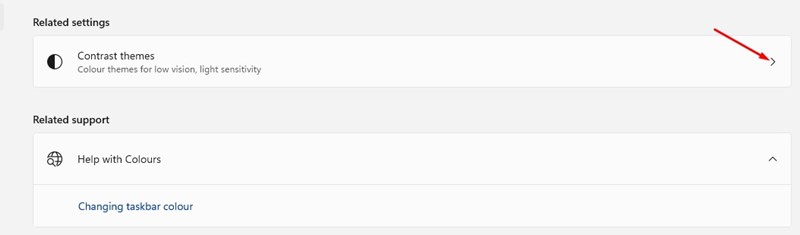
5. Klikněte na rozevírací seznam vedle Témata kontrastu a vyberte volbu barvy.
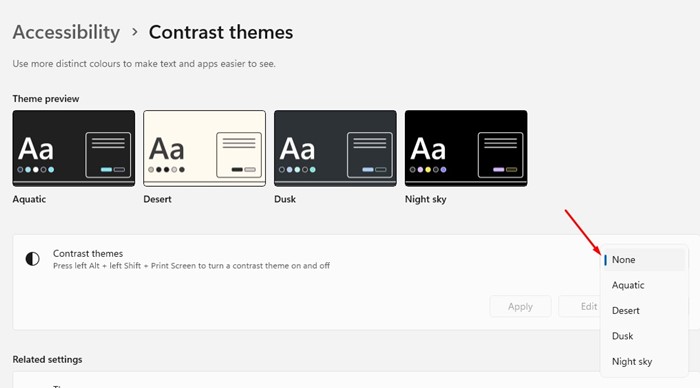
6. Pokud chcete použít svou barvu, vyberte kontrastní motiv a klikněte na tlačítko Upravit.
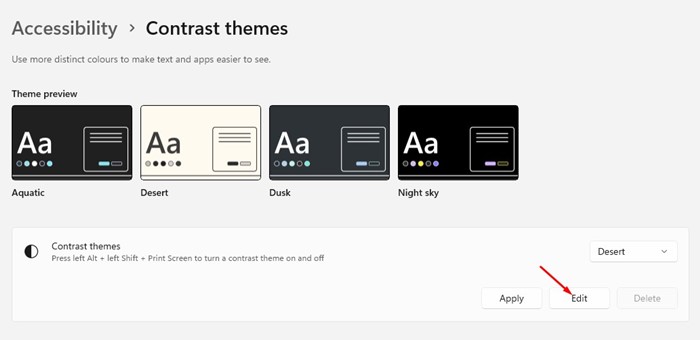
7. V části Upravit motiv kontrastu najdete mnoho možností přizpůsobení. Proveďte změny a klikněte na tlačítko Uložit jako.
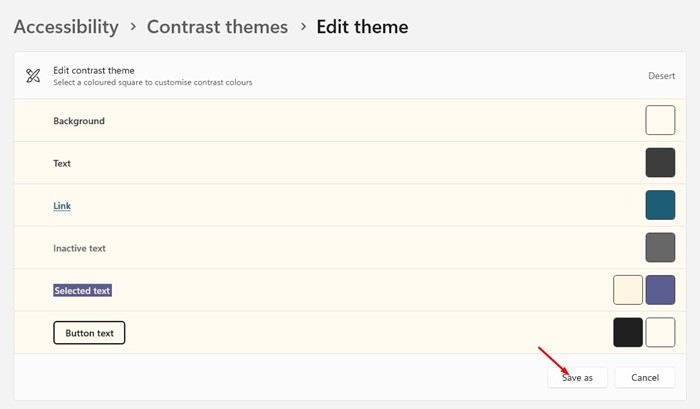
8. Po dokončení klikněte na tlačítko Použít.
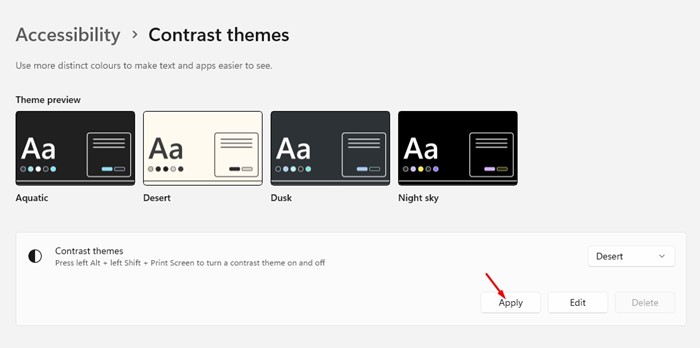
A je to! Takto můžete změnit barvy pomocí Contrast Themes ve Windows 11.
Tato příručka je tedy o změně barevného schématu motivu v systému Windows 11. K přizpůsobení vzhledu systému Windows 11 můžete také použít aplikace pro přizpůsobení od jiných výrobců. Pokud potřebujete další pomoc, dejte nám vědět v komentářích níže.